小编分享怎么在Windows(怎么在windows官网重装系统)
|
如何在Windows11中为音频输出选择扬声器?在Windows11中,如果您需要在扬声器、耳机、耳机或其他声音输出设备之间切换,借助设置和任务栏快捷方式可以轻松实现。下面小编为大家带来在Windows11中为音频输出选择扬声器方法介绍,快来看看吧! 在Windows11中为音频输出选择扬声器方法 方法一、如何在设置中选择声音输出设备 在Windows设置中更改扬声器很容易。为此,请右键单击任务栏中的扬声器图标。在弹出的菜单中,选择“打开声音设置”。(或者,您可以按Windows i打开“设置”,然后导航到“系统”》“声音”。)
Windows设置应用程序将自动打开到“声音”设置页面。在顶部标有“输出”的部分,找到标有“选择播放声音的位置”的菜单,如有必要,单击一次将其展开。
在其下方,您将看到Windows11检测到的所有音频输出设备的列表。单击要用作音频输出的设备旁边的圆圈按钮。
这就是全部!告诉你这很容易。关闭设置,你就可以开始了。您可以通过重复上述步骤随时更改您的音频输出设备。 方法二、如何在任务栏中选择声音输出设备 您还可以从Windows11任务栏快速切换扬声器。为此,请单击任务栏右下角扬声器图标周围的隐藏按钮,打开“快速设置”菜单。
当“快速设置”菜单打开时,单击音量滑块旁边的横向箭头(插入符号)。
当您看到音频输出设备列表时,单击您要使用的设备。
完成后,单击“快速设置”菜单外的任意位置将其关闭。您可以随时使用“快速设置”菜单再次切换扬声器。 |
- 上一篇
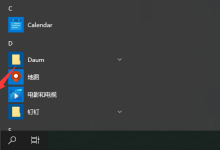
我来分享联想Win10系统怎么恢复出厂设置(联想win10系统恢复出厂设置后还是win10系统m)
大家如果觉得电脑越来越卡可以选择恢复出厂设置,这里就详细给大家讲讲联想Win10系统恢复出厂设置的操作步骤,1、我们需要先打开电脑左下角的开始菜单,然后点击设置按钮打开。2、设置界面中选择更新和安全打开。然后再选择重置此电脑,第三次开机时会自动进入WindowsRE修复环境,进入win10安全模式操作)4、根据个人需要,如果事先有备份文件的话就可以选择删除所有内容彻底重置。删除应用和设置,
- 下一篇
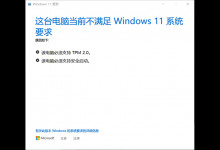
教你过期电脑如何在线升级Win11(如何在线升级电脑系统)
Win11系统是现在非常火热的电脑操作系统,很多用户都想升级体验一下,但是Win11升级是有配置要求的,那么,过期电脑如何在线升级Win11?下面小编为大家带来过期电脑在线升级Win11的另外一种方法,快来看看吧!过期电脑在线升级Win11的另外一种方法1、在线升级安装弹窗;2、下载自动屏蔽TPM2.0补丁,并以管理员身份运行。

